Paano Alisin ang Background mula sa Larawan sa iPhone
Isipin na kukuha ka ng larawan ng isang cute na pusa gamit ang iyong iPhone at gusto mong ibahagi ito sa iyong mga kaibigan, at gusto mong mapansin kaagad ng iyong mga kaibigan ang pusa at hindi magambala ng abalang background. Iyan ay kapag kailangan mo ng ilang mga kasanayan sa pag-alis ng background, at dito namin sasabihin sa iyo kung paano alisin ang background mula sa larawan sa iPhone nang mabilis at madali.
Mayroong iba't ibang mga paraan sa iPhone upang alisin ang background mula sa larawan. Maaari mong gamitin ang mga bagong built-in na feature ng iPhone, bumaling sa ilang online na pag-alis ng background, o direktang mag-download ng larawan sa web pagkatapos gamitin ang Safari upang alisin ang background nito. Pumunta sa susunod para sa malalim na paglalarawan kung paano magtanggal ng mga background.
Bahagi 1. Alisin ang Background mula sa Imahe sa iPhone gamit ang Built-in na Feature nito
Ang pinakabagong iOS 16 ng Apple ay may kasamang maraming kamangha-manghang feature, kabilang ang isang built-in na tool sa pag-alis ng background. Ngayon ay maaari mong alisin ang background mula sa imahe sa iPhone nang maginhawa gamit ang Mga Larawan o File. Ang mga hakbang ay simple at ipapakita namin ang mga ito sa iyo sa sumusunod na nilalaman. Tara na.
Alisin ang Background sa Mga Larawan
Maaaring hindi mo alam na ang Photos app ay may isang malakas na built-in na iPhone background remover dahil hindi ka makakita ng opsyon na Alisin ang Background kahit saan sa Photos. Sa totoo lang, ito ay diretso at madaling gamitin ang tool.
Magbukas ng larawan na ang background ay gusto mong tanggalin, at pagkatapos, i-tap at hawakan ang bagay sa larawan. Makakakita ka ng halo na nakapaloob sa bagay, at dalawang pagpipilian ng Kopyahin at magbahagi.
Maaari mong i-tap ang Kopyahin at i-paste ang larawan kahit saan mo gusto. Halimbawa, maaari mong i-paste ang larawan na may transparent na background sa iPhone sa Files o ipadala ito sa iyong kaibigan sa pamamagitan ng iMessage.
Kung pipiliin mo ang Ibahagi, lalabas ang isang pop-up na menu na may ilang mga opsyon sa pagbabahagi para sa iyo. Maaari mo itong ibahagi sa pamamagitan ng social media o i-save ito sa iyong device.
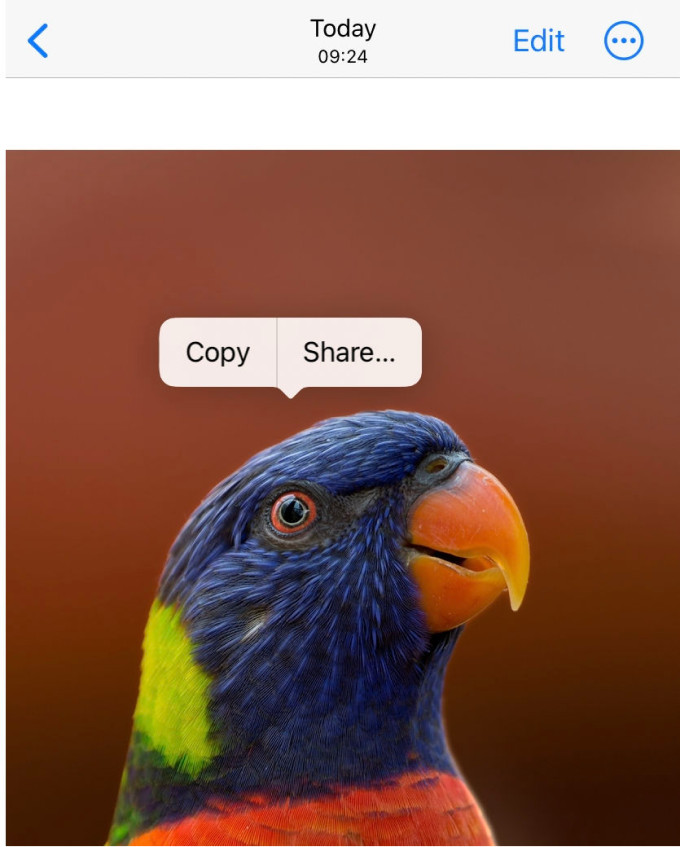
Alisin ang Background sa Mga File
Maaari mo ring burahin ang background ng larawan sa Mga File ng iPhone. Kung hindi mo gusto ang background ng isang larawan, basahin ang mga sumusunod na hakbang upang matutunan kung paano mag-alis ng background mula sa larawan sa Files.
- Hakbang 1. Piliin ang larawang gusto mong i-edit sa Files. Pagkatapos, i-tap Mga Mabilis na Pagkilos.
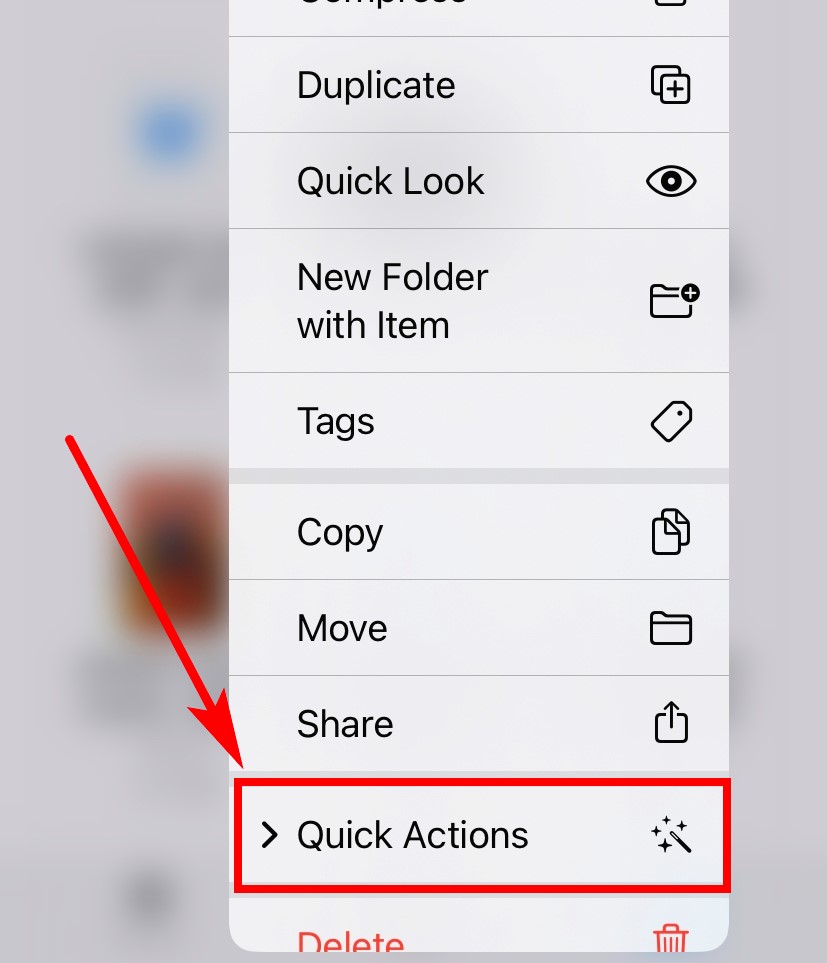
- Hakbang 2. Ang iPhone ay may ilang Mabilis na Pagkilos para sa iyo upang i-edit ang isang larawan. Dito tayo pumili Alisin ang Background.
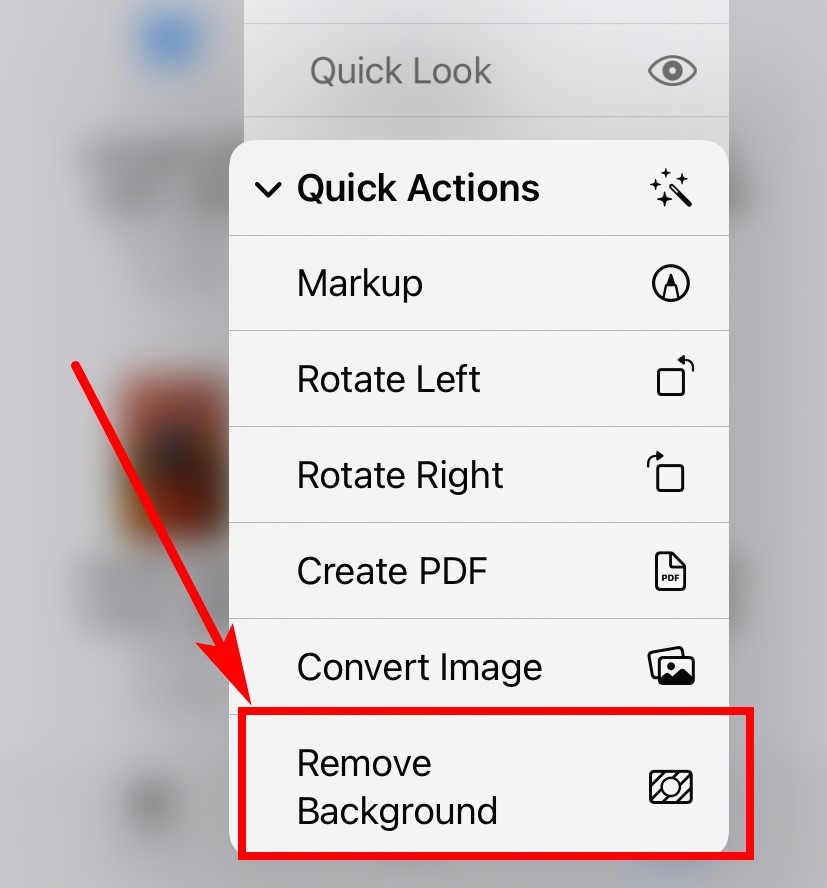
- Hakbang 3. Maghintay ng ilang segundo, at makikita mo ang isang imahe na may orihinal na bagay at isang transparent na background sa iPhone Files. Ang epekto ng photo background remover function ng iPhone ay ipinapakita sa ibaba.

Bahagi 2. Alisin ang Background Online nang Libre
Bilang karagdagan sa tampok na pangtanggal ng background ng iPhone, maaari ka ring bumaling sa ilang online na pangtanggal ng background upang awtomatikong burahin ang background sa iPhone. Karaniwan silang gumagawa ng mas tumpak na mga resulta, dahil sila ay mga dalubhasang propesyonal na nag-aalis ng background at gumagamit ng isang advanced na algorithm.
Susunod, ipapakilala namin ang dalawang website na maaasahan mo upang alisin ang background mula sa imahe sa iPhone.
AnyEraser – Pinakamabilis at Tumpak na Pagproseso
AnyEraser ay isa sa pinakamabilis na online na pagtanggal ng background. Sa isang simpleng pag-tap sa screen, awtomatikong aalisin ng AnyEraser ang background ng larawan sa ilang sandali, at makagawa ng isang tumpak na cutout na may malinis at may balahibo na mga gilid.
Kung gusto mong burahin ang background sa iPhone nang mabilis, ito ay isang mahusay na pagpipilian. Pumunta sa susunod para sa mga detalyadong hakbang.
- Hakbang 1. Buksan ang iyong browser at bisitahin AnyEraserwebsite.
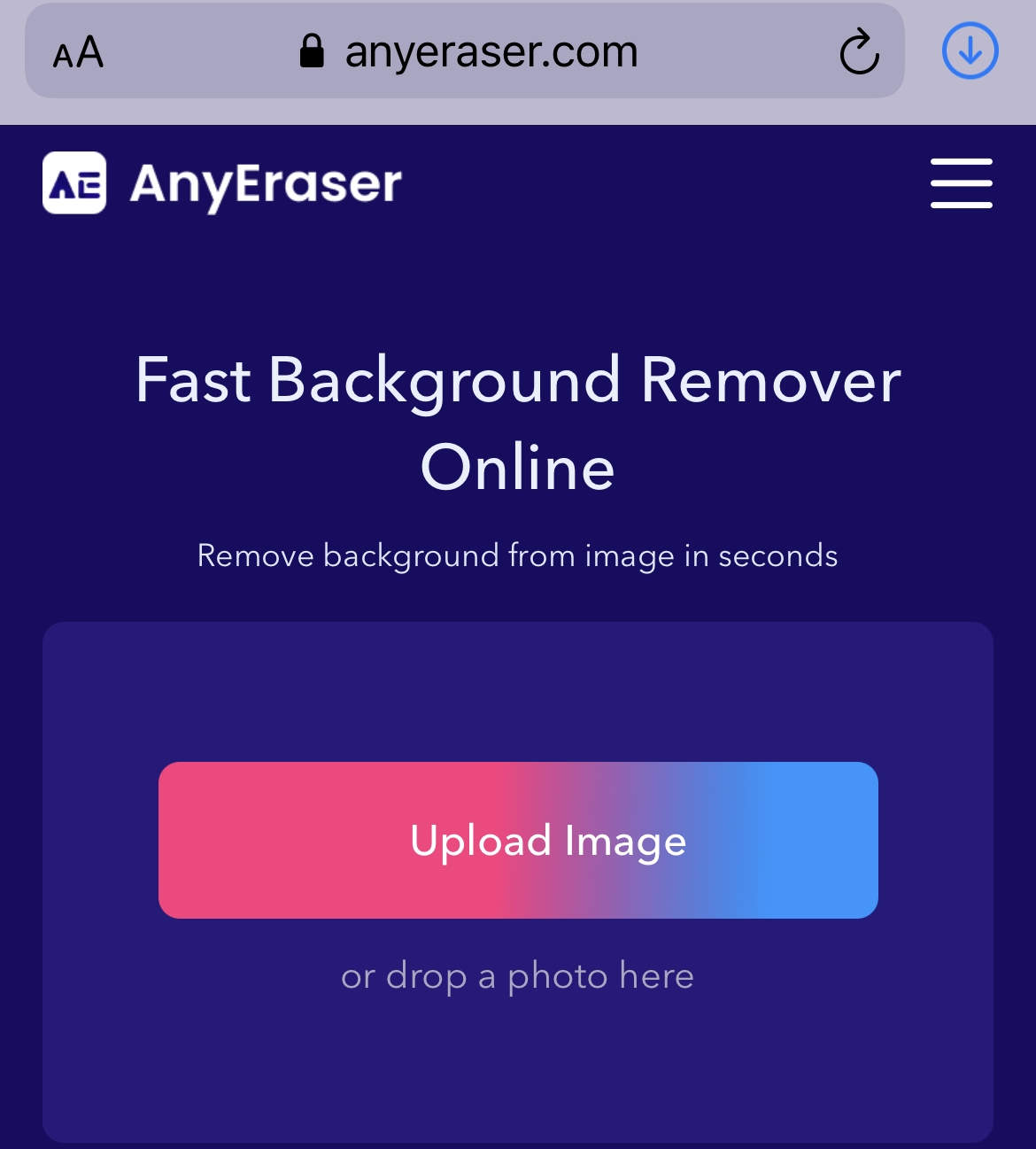
- Hakbang 2. I-tap ang upload ng Larawan, at makakakita ka ng pop-up na menu para pumili ka ng larawan mula sa iyong device. Maaari kang pumunta sa Photo Library at pumili ng larawan, o i-browse ang file manager para pumili ng isa.
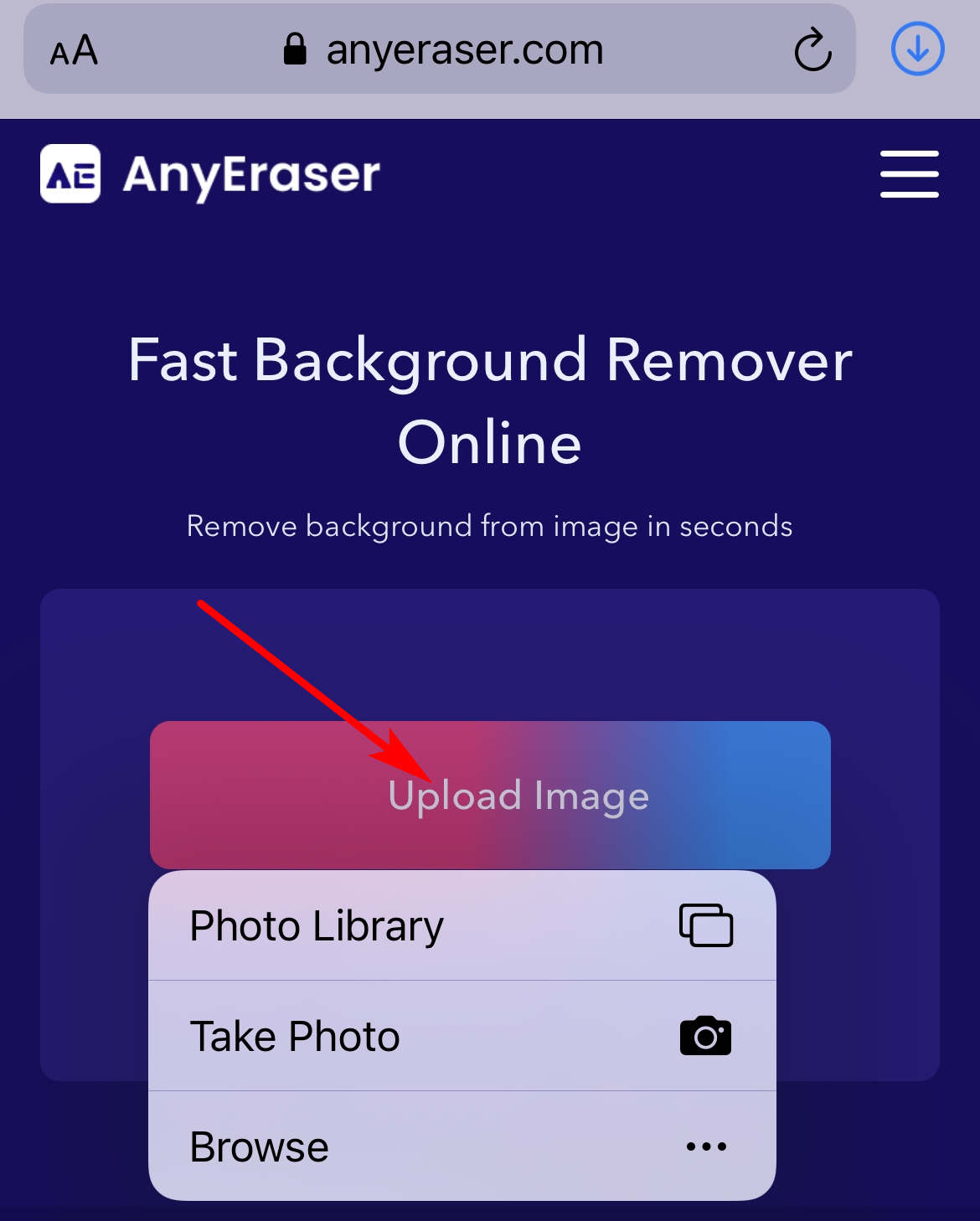
- Hakbang 3. Sa sandaling pumili ka ng isang imahe, sisimulan ng AnyEraser na alisin ang background ng larawan at bibigyan ka ng output sa loob ng humigit-kumulang 3-5 segundo. Pagkatapos, i-tap ang I-download sa itaas upang i-save ang imahe na may transparent na background sa iPhone. Maaari ka ring magdagdag ng bagong kulay ng background sa larawan sa ibaba.
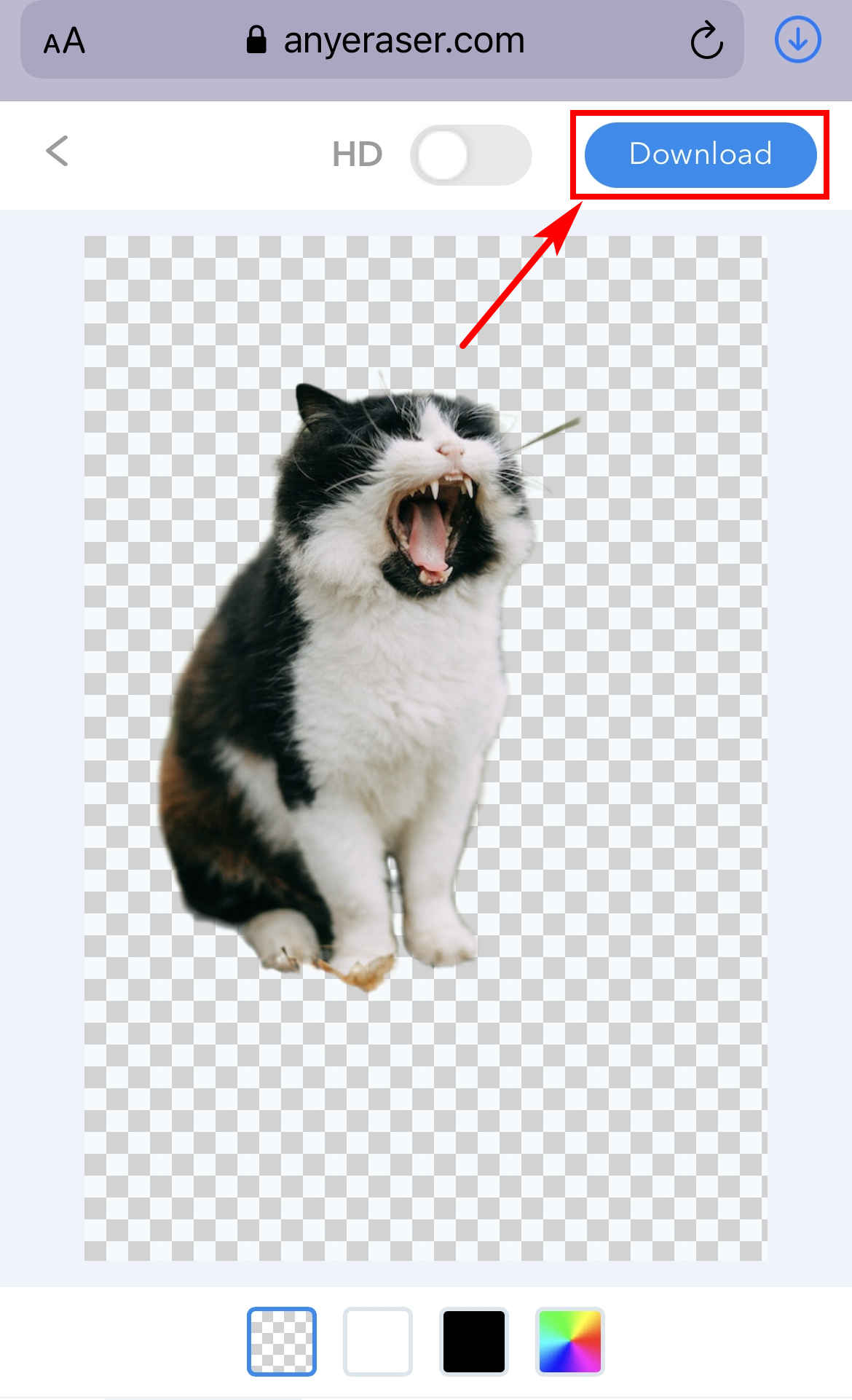
remove.bg – Mga Resulta na may Pare-parehong Kalidad
alisin.bg ay isa ring magandang pagpipilian sa iPhone upang alisin ang background sa mga larawan nang mabilis at madali para sa iyo. Ipinagmamalaki nito ang pare-parehong kalidad para sa resulta, na nangangahulugang gumagawa ito ng medyo tumpak na mga cutout gaano man kakumplikado ang mga background. Nagbibigay-daan din ito sa iyo na higit pang i-edit ang resulta. Magpatuloy upang basahin kung paano alisin ang background sa mga larawan gamit ang makapangyarihang web tool na ito.
- Hakbang 1. Maglunsad ng browser at bisitahin alisin.bg.
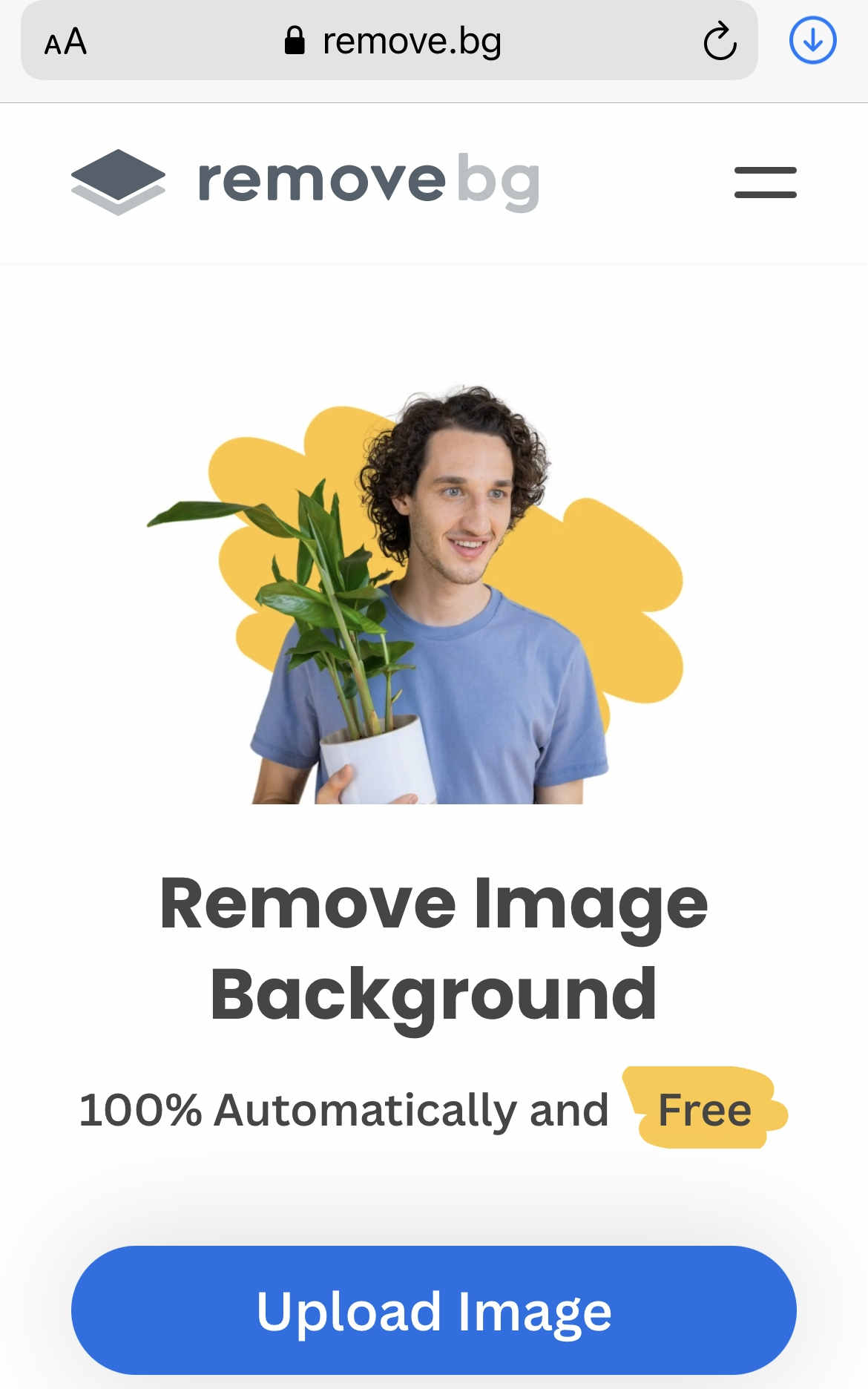
- Hakbang 2. I-tap ang Mag-upload ng Imahe, at mula sa pop-up window, pumili ng paraan para i-upload ang larawan na gusto mong alisin ang background.
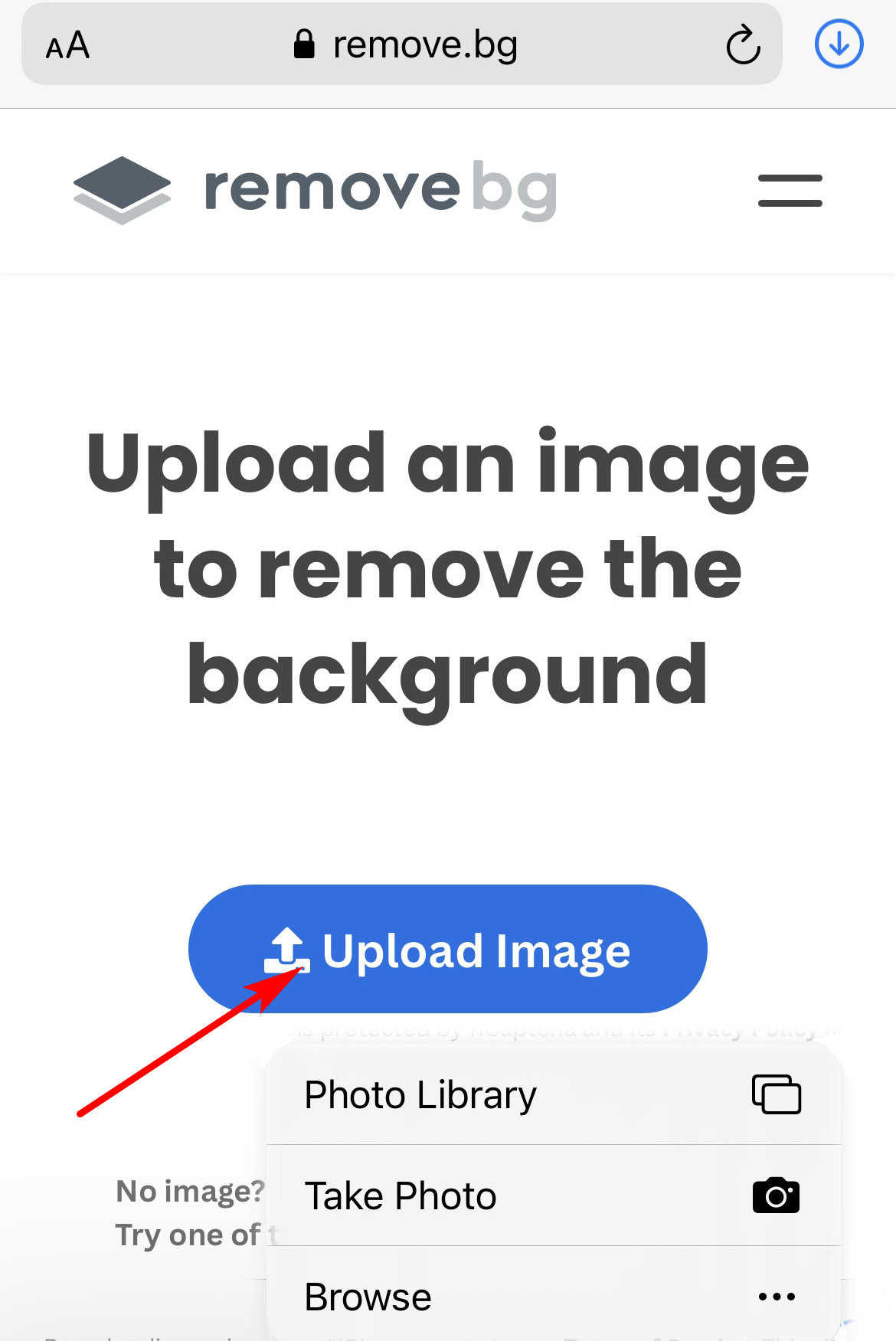
- Hakbang 3. Maghintay ng ilang segundo, at aalisin nito ang background ng larawan. Sa pahina ng resulta, i-tap ang I-download upang i-save ang PNG na larawan na may transparent na background sa iyong iPhone.
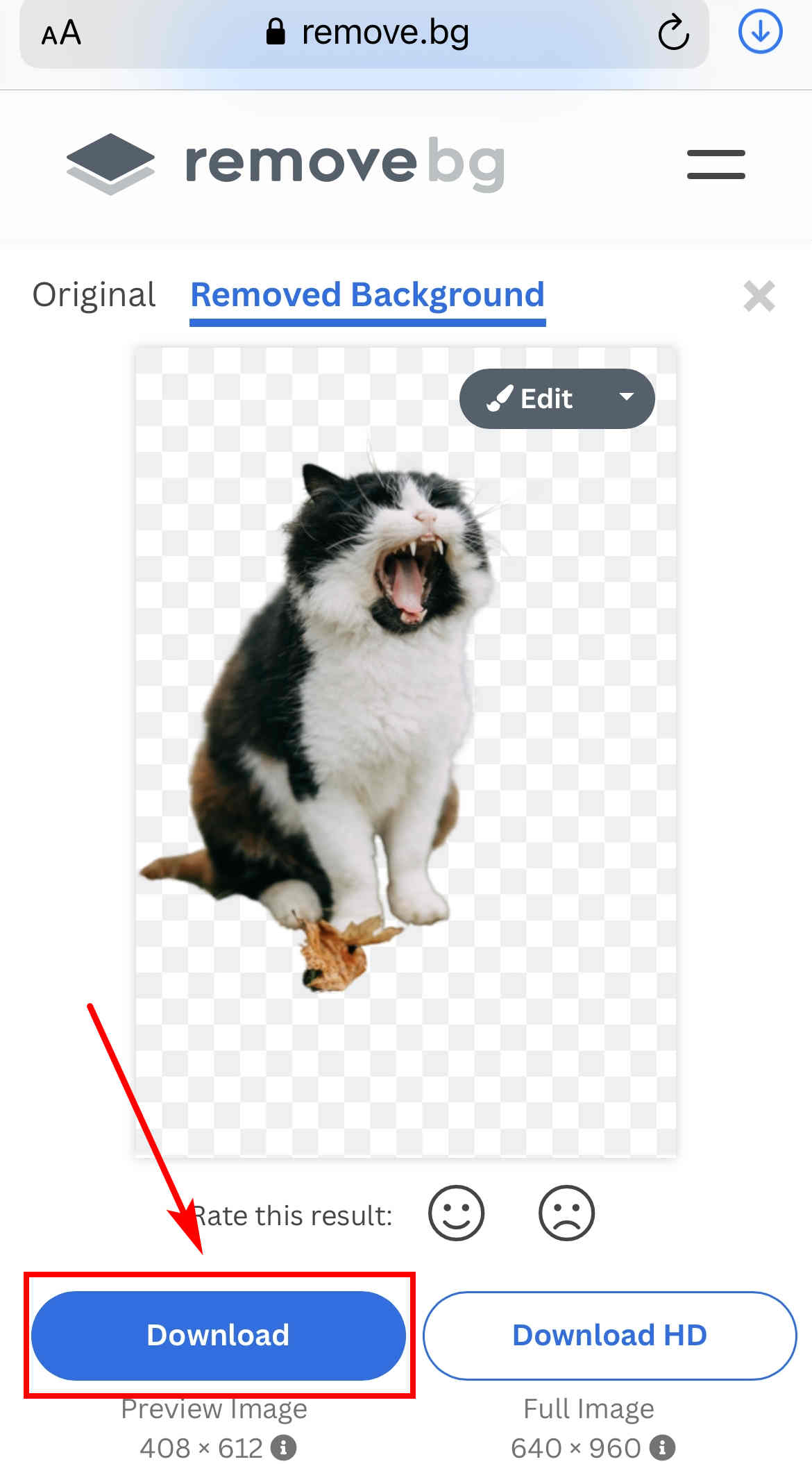
Bahagi 3. Direktang Alisin ang Background mula sa Mga Larawan sa Web gamit ang Safari
Ang mga nabanggit na paraan ay mahusay na mga pagpipilian para sa iyong tanggalin ang background ng anumang larawan sa iyong device. Ngunit paano kung gusto mong alisin ang background ng isang larawan sa isang website, hindi ang iyong device? Marahil ay nakakita ka ng ilang mga larawan sa web ng mga cute na hayop o ilang mga kawili-wiling bagay at nagtataka kung paano tanggalin ang mga background ng mga ito. Dito ay sasabihin namin sa iyo kung paano alisin ang background mula sa larawan sa iPhone gamit ang Safari browser nito, at ito ay talagang medyo simple.
Ipagpalagay na nakakita ka ng isang imahe sa web na ang paksa ay nais mong i-save, i-tap lamang ito nang matagal hanggang sa may lumabas na pop-up na menu. I-tap Kopyahin ang Paksa, at pagkatapos, maaari mong i-paste ang larawan na may transparent na background sa iPhone Files, Message, o anumang iba pang app na gusto mo.
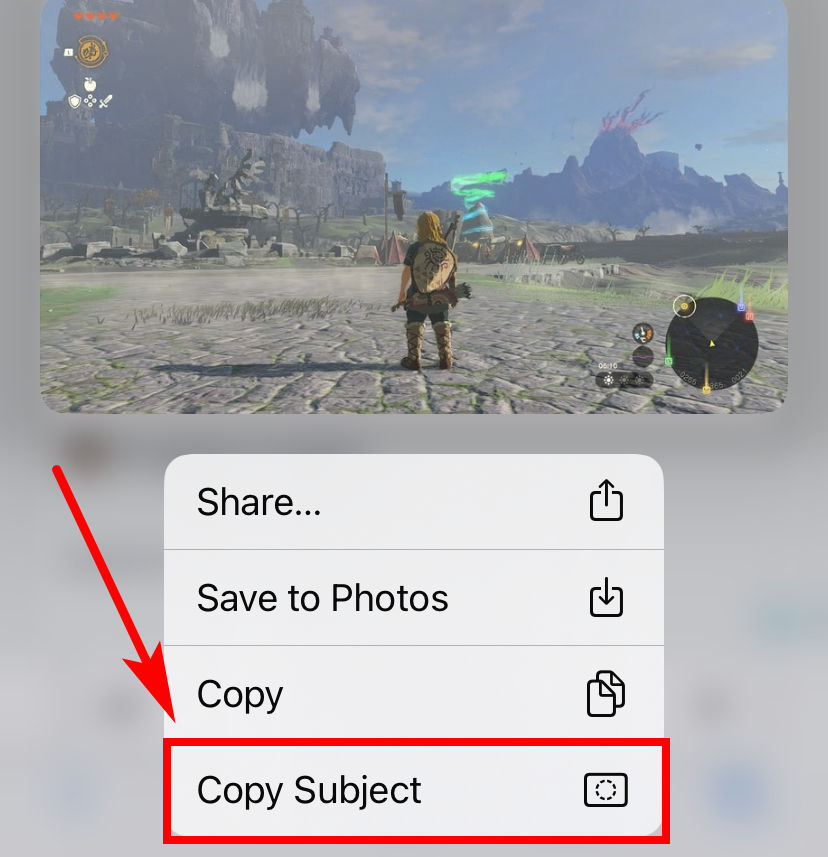
Konklusyon
Ito ay isang gabay sa kung paano alisin ang background mula sa larawan sa iPhone. Kung mayroon kang iPhone na may iOS 16, ikalulugod mong malaman na magagamit mo ang tampok na pag-alis ng background ng bagong idinagdag na iOS 16, na nagpapahusay sa iyong mga kakayahan sa pag-edit. Gayunpaman, kung wala ka sa kasalukuyan sa iOS 16, hindi na kailangang mag-alala. Binigyan ka namin ng mga alternatibo. Ipapakilala namin sa iyo ang ilang mga web-based na background removers kabilang ang AnyEraser, remove.bg, kilala sa kanilang kakayahang maghatid ng tumpak at tumpak na mga resulta.
Sana ay nasiyahan ka sa tutorial na ito at nakatulong ito.
FAQs
1. Paano ko aalisin ang background ng isang larawan sa aking iPhone?
Ang iPhone na may pinakabagong iOS 16 ay may bagong built-in na tampok sa pag-alis ng background. Magbukas ng larawan sa pics, at pagkatapos, i-tap nang matagal ang paksa hanggang lumitaw ang dalawang pop-up na opsyon na nagbibigay-daan sa iyo Kopyahin at magbahagi ang paksang walang background. Maaari mo ring i-tap at hawakan ang isang larawan File at pagkatapos ay pumili Mga Mabilis na Pagkilos, Alisin ang Background.
2. Paano ko aalisin ang background sa isang larawan?
Maaari kang bumaling sa isang online na background remover, gaya ng AnyEraser. Pumunta sa page ng AnyEraser, pindutin upload ng Larawan upang pumili ng larawan mula sa iyong device, at pagkatapos, kapag lumabas ang resulta, pindutin Download.


